Что мы имеем:
1. компьютер с осью и установленными mysql, apache, php (тут ничего писать не буду, благо мануалов хватает)
2. интернет с присваиваемым динамическим IP, роутер.
Что мы хотим:
1. Что бы люди вбивая в адресную строку браузера доменное имя второго уровня (купленное нами или полученное на каком либо сервисе), попадали на наш сайт (в независимости от того на каком IP он сейчас находиться).
2. Хотим это бесплатно.
Итак, то как это было реализовано мной в виде краткой инструкции можно прочитать под катом, быть может кому-нибудь это пригодиться или просто-напросто будет интересно. Так же, буду рад объективной критике. Спасибо за внимание, и кому интересно добро пожаловать под хабракат.
Поехали:
1. Регистрируемся на сайте dyndns (стоит заметить что бесплатная регистрация на этом ресурсе требует обязательного посещения его раз в 30 дней, иначе будет удалена, так что если для для вас это большое неудобство, альтернатив хватает, некоторые названы в комментариях, остальные легко можно найти воспользовавшись поисковиком)
2. Добавляем там хост типа Любое_Имя.dyndns.org c текущим вашим внешним IP.
Далее пункт 3.1 или 3.2 на выбор:
3.1. Скачиваем тулзу с сайта dyndns www.dyndns.com/support/clients которая каждый раз как вам будет присвоен новый айпи, будет связывать его с полученным адресом типа Любое_Имя.dyndns.org
3.2 В настройках роутера настраиваем Dynamic DNS (если данная настройка в роутере присутствует то лучше все же выбрать именно этот пункт нежели доверять работу программе)
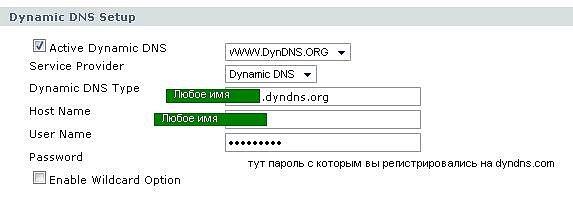
4. Получаем доменное имя. *Тут кучу бесплатных решений вам поможет найти гугл, ну и если доменное имя у вас уже есть, то пропускаем этот пункт. В любом случае далее по тексту я буду называть его «Наше_Доменное_Имя.com»
5. Регистрируемся на сайте zoneedit
6. Добавляем новую зону, удаляем все настройки зоны в разделах MailForward и Mail Servers, а в разделе Aliases (CNAME) прописываем 2 перенаправления:
одно, Наше_Доменное_Имя.com < — Любое_Имя.dyndns.org
второе, www.Наше_Доменное_Имя.com < — Любое_Имя.dyndns.org
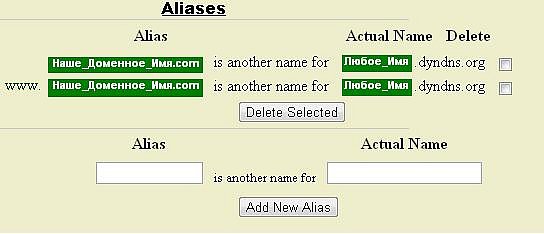
7. На zoneedit в разделе Viev, смотрим Nameservers, и прописываем их как NS-сервера у нашего поставщика домена.
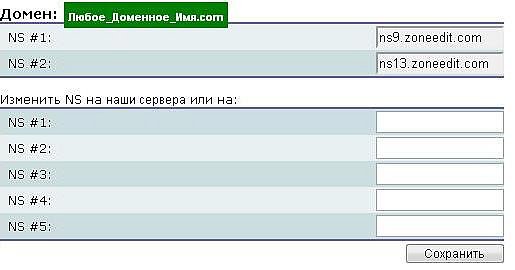
8. В настройках роутера делаем переброс для 80того порта на внутренний айпи. (тут если что не понятно так же дорога в гугл, мануалов для различных роутеров так же хватает) В дополнение приведу только скриншот:
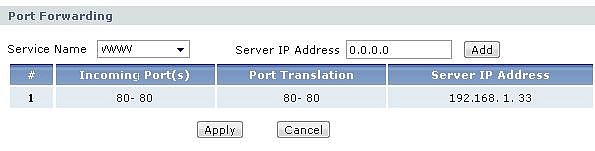
9. И что бы внутренний айпи был неизменным в настройках роутера (Network > LAN > Client List) привязываем его по мак адресу.
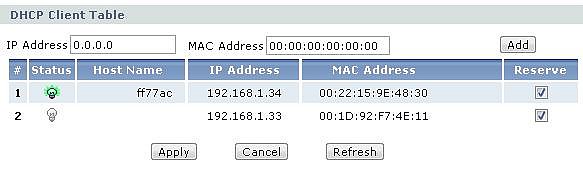
10. Все, ждем от пары часов до пары суток пока zoneedit и поставщик доменного имени скушают изменения и наслаждаемся результатом.
Теперь вбивая в адресную строку браузера Наше_Доменное_Имя.com, либо же www.Наше_Доменное_Имя.com, пользователь будет видеть то что поднято на apache сервере в независимости от того какой IP присвоил провайдер.
1. компьютер с осью и установленными mysql, apache, php (тут ничего писать не буду, благо мануалов хватает)
2. интернет с присваиваемым динамическим IP, роутер.
Что мы хотим:
1. Что бы люди вбивая в адресную строку браузера доменное имя второго уровня (купленное нами или полученное на каком либо сервисе), попадали на наш сайт (в независимости от того на каком IP он сейчас находиться).
2. Хотим это бесплатно.
Итак, то как это было реализовано мной в виде краткой инструкции можно прочитать под катом, быть может кому-нибудь это пригодиться или просто-напросто будет интересно. Так же, буду рад объективной критике. Спасибо за внимание, и кому интересно добро пожаловать под хабракат.
Поехали:
1. Регистрируемся на сайте dyndns (стоит заметить что бесплатная регистрация на этом ресурсе требует обязательного посещения его раз в 30 дней, иначе будет удалена, так что если для для вас это большое неудобство, альтернатив хватает, некоторые названы в комментариях, остальные легко можно найти воспользовавшись поисковиком)
2. Добавляем там хост типа Любое_Имя.dyndns.org c текущим вашим внешним IP.
Далее пункт 3.1 или 3.2 на выбор:
3.1. Скачиваем тулзу с сайта dyndns www.dyndns.com/support/clients которая каждый раз как вам будет присвоен новый айпи, будет связывать его с полученным адресом типа Любое_Имя.dyndns.org
3.2 В настройках роутера настраиваем Dynamic DNS (если данная настройка в роутере присутствует то лучше все же выбрать именно этот пункт нежели доверять работу программе)
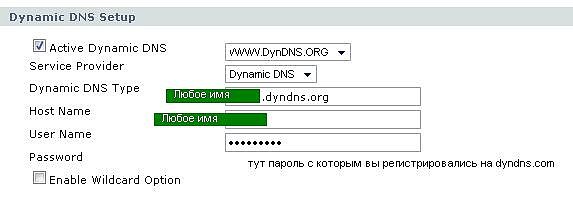
4. Получаем доменное имя. *Тут кучу бесплатных решений вам поможет найти гугл, ну и если доменное имя у вас уже есть, то пропускаем этот пункт. В любом случае далее по тексту я буду называть его «Наше_Доменное_Имя.com»
5. Регистрируемся на сайте zoneedit
6. Добавляем новую зону, удаляем все настройки зоны в разделах MailForward и Mail Servers, а в разделе Aliases (CNAME) прописываем 2 перенаправления:
одно, Наше_Доменное_Имя.com < — Любое_Имя.dyndns.org
второе, www.Наше_Доменное_Имя.com < — Любое_Имя.dyndns.org
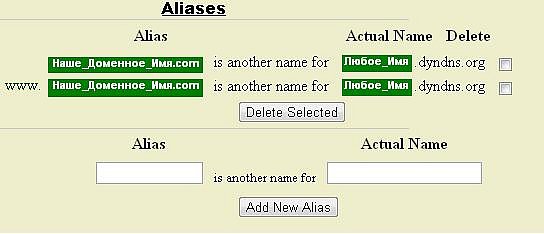
7. На zoneedit в разделе Viev, смотрим Nameservers, и прописываем их как NS-сервера у нашего поставщика домена.
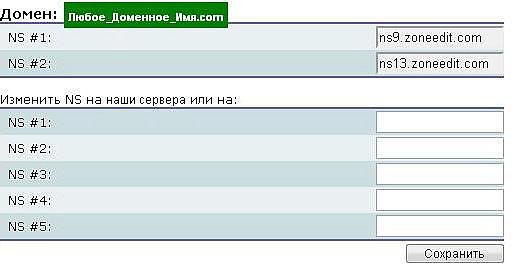
8. В настройках роутера делаем переброс для 80того порта на внутренний айпи. (тут если что не понятно так же дорога в гугл, мануалов для различных роутеров так же хватает) В дополнение приведу только скриншот:
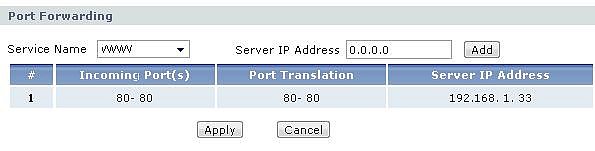
9. И что бы внутренний айпи был неизменным в настройках роутера (Network > LAN > Client List) привязываем его по мак адресу.
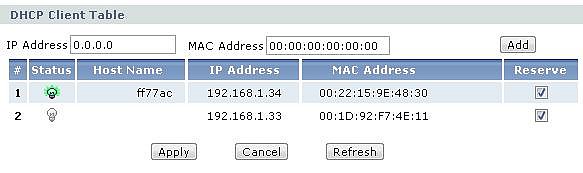
10. Все, ждем от пары часов до пары суток пока zoneedit и поставщик доменного имени скушают изменения и наслаждаемся результатом.
Теперь вбивая в адресную строку браузера Наше_Доменное_Имя.com, либо же www.Наше_Доменное_Имя.com, пользователь будет видеть то что поднято на apache сервере в независимости от того какой IP присвоил провайдер.







